在混合操作系统的网络环境中,Windows 7无法访问Windows XP共享资源是一个相当普遍且令人困扰的问题,这并非意味着两个系统根本不兼容,而更多是由于它们在网络协议、安全策略和用户权限验证机制上的差异所导致的配置冲突,Windows 7作为更现代的操作系统,其默认的安全设置远高于Windows XP,这种“代沟”是造成访问障碍的根本原因,要解决此问题,我们需要系统性地对两台计算机进行网络和共享设置的对齐与调整。

第一步:基础网络连通性检查
在进行任何复杂的设置之前,首要任务是确保两台计算机在物理网络和逻辑IP层面上是互通的。
- 确保在同一网段:检查Windows 7和Windows XP计算机的IP地址是否在同一个子网内,如果XP的IP是
168.1.10,那么Win7的IP应该是168.1.x(x为2-254之间的数字,且不与其他设备冲突),子网掩码通常都应为255.255.0。 - Ping命令测试:在Windows 7的命令提示符(cmd)中,输入
ping [XP计算机的IP地址],ping 192.168.1.10,如果收到来自目标IP的回复,说明基础网络连接是正常的,如果ping不通,请检查防火墙、网线或路由器设置,同样,也可以在XP上ping Win7的IP地址。
第二步:统一工作组名称
Windows网络通过“工作组”来组织和发现网络内的计算机,如果两台计算机的工作组名称不一致,它们将无法在“网络”邻居中相互显示,尽管直接通过IP访问可能仍然可行。
- 在Windows XP上:右键点击“我的电脑” -> “属性” -> “计算机名”选项卡,点击“更改”,在“工作组”栏中输入一个名称,例如
MSHOME或WORKGROUP。 - 在Windows 7上:右键点击“计算机” -> “属性” -> 点击“更改设置”(在“计算机名、域和工作组设置”下),在弹出的系统属性窗口中,点击“更改”,将工作组设置为与XP完全相同的名称。
注意:更改后需要重启两台计算机使设置生效。
第三步:配置Windows XP的共享与安全策略
这是解决问题的关键步骤,我们需要让XP“放低姿态”,接受来自Win7的连接请求。

- 启用文件和打印机共享:在XP的“网络连接”中,右键点击本地连接,选择“属性”,确保“Microsoft网络的文件和打印机共享”复选框被勾选。
- 配置防火墙例外:如果XP启用了防火墙,请进入“控制面板” -> “Windows防火墙” -> “例外”选项卡,确保“文件和打印机共享”服务被勾选。
- 调整关键的本地安全策略:这是解决“无权限访问”或“登录失败”问题的核心。
- 运行
secpol.msc打开“本地安全策略”。 - 依次展开“安全设置” -> “本地策略” -> “安全选项”。
- 在右侧找到名为 “网络安全: LAN Manager 身份验证级别” 的策略。
- 默认值可能是“发送NTLMv2响应即可”,Windows 7默认需要更高的安全级别,双击此项,将其更改为 “发送LM & NTLM – 如未协商,则使用NTLMv2会话安全”,这个设置允许XP向下兼容,接受使用NTLMv2协议的Win7连接。
- 运行
- 关闭“简单文件共享”并设置权限:
- 在XP的“资源管理器”中,点击“工具” -> “文件夹选项” -> “查看”选项卡,取消勾选“使用简单文件共享(推荐)”,这样我们才能为特定用户设置精细的访问权限。
- 右键点击需要共享的文件夹,选择“共享和安全” -> “共享”选项卡,点击“权限”,添加
Everyone用户或指定一个Win7会使用的用户名,并赋予其“完全控制”或“读取”权限。 - 切换到“安全”选项卡,同样添加
Everyone或指定用户,并赋予相应的NTFS权限。共享权限和NTFS权限必须同时设置,以最严格的权限为准。
第四步:配置Windows 7的网络与凭据
Win7端的设置相对简单,主要是确保其网络发现功能正常,并使用正确的凭据进行访问。
- 设置网络位置:进入“控制面板” -> “网络和共享中心”,查看当前活动的网络,确保它被设置为“家庭网络”或“工作网络”,而不是“公用网络”,因为公用网络模式的安全限制最为严格。
- 启用网络发现和文件共享:在“网络和共享中心”中,点击“更改高级共享设置”,展开当前的网络配置文件(家庭或工作),确保:
- 启用网络发现
- 启用文件和打印机共享
- 关闭密码保护共享(为了方便测试,可以暂时关闭,如果开启,则必须确保XP上存在与Win7登录用户名和密码完全相同的账户)
- 访问共享资源:在Win7的地址栏中,直接输入
\[XP计算机的IP地址],\192.168.1.10,然后按回车,系统会弹出凭据输入窗口,输入XP计算机上一个有权限的用户名和密码(如果XP没有设置密码,直接留空密码框可能不行,建议为XP用户设置一个密码)。
核心设置对比小编总结
为了更清晰地理解,下表小编总结了双方需要调整的关键设置:
| 设置项 | Windows XP 配置 | Windows 7 配置 |
|---|---|---|
| 工作组 | 与Win7保持一致(如 WORKGROUP) | 与XP保持一致(如 WORKGROUP) |
| 网络发现 | 默认开启,通过“网上邻居”查看 | 在高级共享设置中启用 |
| 文件共享 | 在连接属性和文件夹共享中启用 | 在高级共享设置中启用 |
| 防火墙 | 添加“文件和打印机共享”例外 | 默认已允许,确保网络类型为家庭/工作 |
| 身份验证级别 | 关键: 修改为兼容NTLMv2的级别 | 默认使用NTLMv2,无需修改 |
| 权限设置 | 关闭简单共享,设置共享和NTFS权限 | 无需特别设置,凭据由访问时提供 |
| 密码保护 | 建议为共享用户设置密码 | 可选择关闭以简化访问 |
相关问答FAQs
我已经按照所有步骤操作,但在Win7上访问XP共享文件夹时,仍然提示“Windows无法访问 …您可能没有权限使用网络资源…”,该怎么办?
解答: 这个“拒绝访问”的错误通常指向权限问题,而不是网络连通性问题,请重点检查以下几点:

- 双重权限:确认您在XP上为共享文件夹同时设置了“共享”权限和“安全”(NTFS)权限,一个用户要能访问,必须同时通过这两层权限的审核,最简单的排查方法是在“共享”和“安全”选项卡中都添加
Everyone用户,并给予“完全控制”权限,进行测试。 - 具体用户账户:避免使用
Everyone,尝试在XP上创建一个专门用于共享的用户(例如用户名ShareUser,密码123456),然后在“共享”和“安全”权限中都添加这个用户,并赋予相应权限,在Win7访问时,就使用这个ShareUser和123456进行登录。 - XP的Guest账户:在某些情况下,可以尝试启用XP的Guest账户(控制面板 -> 用户账户),并在权限设置中添加Guest用户,但这会降低安全性,仅作为临时测试手段。
我的Windows XP系统没有设置登录密码,Win7访问时总是失败,是否必须给XP设置密码?
解答: 是的,强烈建议为Windows XP的用户账户设置一个密码,在现代Windows网络环境中,空密码的账户被视为安全风险,默认情况下被限制通过网络访问,Windows 7的默认安全策略会拒绝使用空密码账户进行网络登录,您可以在XP的“控制面板” -> “用户账户”中为当前用户或您打算用于共享的用户创建一个密码,之后,在Win7上访问时,使用这个有密码的账户进行凭据验证,问题通常就能解决,如果您确实希望使用空密码,需要修改Win7的组策略(gpedit.msc),但这会降低系统整体安全性,不推荐普通用户操作。
【版权声明】:本站所有内容均来自网络,若无意侵犯到您的权利,请及时与我们联系将尽快删除相关内容!

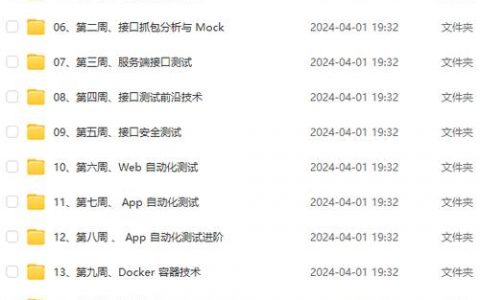
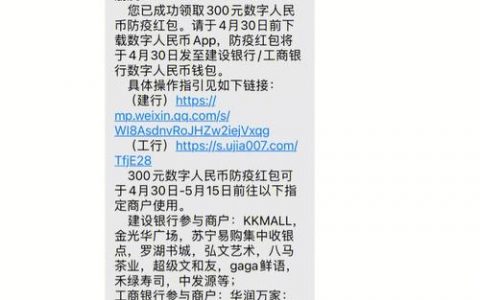

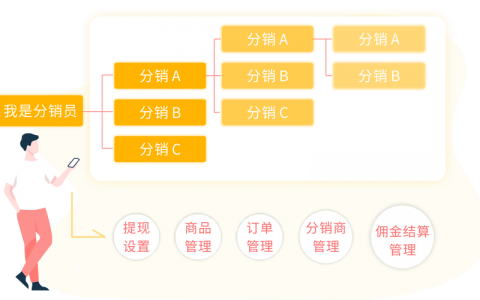

发表回复